 Доброго дня!
Доброго дня!
По умолчанию, в Windows 10 уже есть встроенный проигрыватель, но его удобства, мягко говоря, далеки от идеала. Скорее всего из-за этого многие пользователи ищут сторонние программы…
Наверное, я не ошибусь, если скажу что сейчас десятки (если не сотни) всевозможных видеоплееров. Выбрать в этой куче действительно хороший проигрыватель — потребует терпения и времени (особенно, если только что скачанный любимый фильм не воспроизводится). В этой статье я приведу несколько проигрывателей, которыми пользуюсь сам (программы актуальны для работы с Windows 10 (хотя, по идее, должны все работать и с Windows 7, 8)).
Важная деталь! Некоторые проигрыватели (которые не содержат в себе кодеков) могут не проигрывать те или иные файлы, если у вас в системе не установлены кодеки. Лучшие из них я собрал в этой заметке, рекомендую воспользоваться ей, перед установкой проигрывателя.
KMPlayer
Сайт: http://www.kmplayer.com/
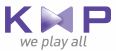
Очень и очень популярный проигрыватель видео от корейских разработчиков (кстати, обратите внимание на слоган: «мы проигрываем все!»). Слоган, по правде сказать, оправдан: практически все видео (ну 99% 🙂 ), которое найдете в сети, вы сможете открыть в этом проигрывателе!
Причем, есть одна важная деталь: этот видеоплеер содержит в себе все кодеки, которые ему необходимы для проигрывания файлов. Т.е. вам нет нужды искать и скачивать их отдельно (что часто бывает в других проигрывателях, когда какой-нибудь файл отказывается воспроизводиться).
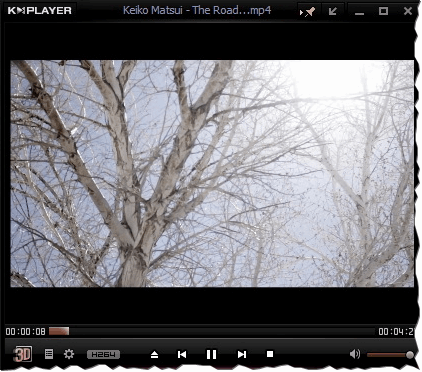
Нельзя сказать и о красивом дизайне и продуманном интерфейсе. С одной стороны на панельки при запуске фильма нет лишних кнопок, с другой — если перейти в настройки: опций сотни! Т.е. плеер ориентирован как на начинающих пользователей, так и на более опытных, которым нужный особые настройки воспроизведения.
Поддерживает: DVD, VCD, AVI, MKV, Ogg Theora, OGM, 3GP, MPEG-1/2/4, WMV, RealMedia и QuickTime и др. Не удивительно, что он часто оказывается в списке лучших плееров по версии множества сайтов и ретингов. В общем и целом, рекомендую для повседневного использования в Windows 10!
Сайт: https://mpc-hc.org/
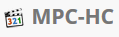
Очень популярный проигрыватель видео файлов, но почему-то у многих пользователей он используется как запасной вариант. Возможно из-за того, что этот видеоплеер идет в комплекте со многими кодеками и устанавливается вместе с ними по умолчанию (кстати, сам проигрыватель в себе не содержит кодеков, а поэтому перед его установкой, необходимо их установить).

Между тем, проигрыватель обладает рядом достоинств, по которым обгоняет многих конкурентов:
- низкая требовательность к ресурсам ПК (об этом я делал заметку к статье о торможении видео. Если у вас есть подобная проблема, рекомендую ознакомиться: https://pcpro100.info/tormozit-video-na-kompyutere/);
- поддержка всех популярных форматов видео, включая и более редкие: VOB, FLV, MKV, QT;
- настройка «горячих» клавиш;
- возможность проигрывания поврежденных (или не до загруженных) файлов (очень полезная опция, другие проигрыватели часто выдают просто ошибку и не воспроизводят файл!);
- поддержка плагинов;
- создание скриншотов из видео (полезно / бесполезно).
В общем-то, так же рекомендую иметь на компьютере (даже если вы и не большой любитель фильмов). Программа занимает не так много места на ПК, и позволит сэкономить время, когда захотите просмотреть какое-нибудь видео или фильм.
VLC Player
Сайт: http://www.videolan.org/vlc/

Этот проигрыватель обладает (по сравнению с другими аналогичными программами) одной фишкой: он может воспроизводить видео из сети (потоковое видео). Многие могут возразить мне, ведь есть еще целый ряд программ, которые умеют это делать. На что я замечу, что так воспроизводить видео, как делает это он — могут считанные единицы (нет лагов и тормозов, нет большой нагрузки на ЦП, нет проблем с совместимостью, полностью бесплатный и т.д.)!
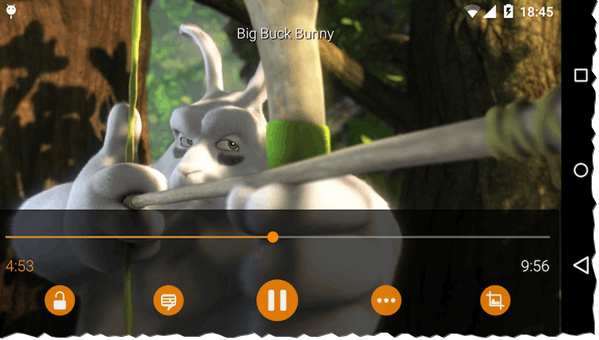
Основные достоинства:
- Воспроизводит самые разнообразные источники видео: видео-файлы, диски CD/DVD, папки (в том числе сетевые), внешние устройства (флешки, внешние диски, фотоаппараты и т.д.), сетевое потоковое видео и т.д.;
- Часть кодеков уже встроена в проигрыватель (например, такие популярные, как: MPEG-2, MPEG-4, H.264, MKV, WebM, WMV, MP3);
- Поддержка всех платформ: Windows, Linux, Mac OS X, Unix, iOS, Android (так как статья о Windows 10 — скажу что на этой ОС он работает отлично);
- Полная бесплатность: нет встроенных рекламных модулей, шпионских добавлений, скриптов слежения за вашими действиями и т.д. (что часто любят делать другие разработчики бесплатного софта).
Рекомендую иметь так же на компьютере, если вы планируете смотреть видео по сети. Хотя, с другой стороны, этот проигрыватель даст фору многим и при проигрывании просто видео-файлов с жесткого диска (те же фильмы)…
RealPlayer
Сайт: http://www.real.com/ru
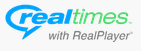
Я бы назвал этот плеер недооцененным. Свою историю он начал в 90-х годах, и за все время своего существования (на сколько я оцениваю его) всегда был на вторых-третьих ролях. Возможно, дело в том, что проигрывателю всегда чего-то не хватало, какой-то «изюминки»…
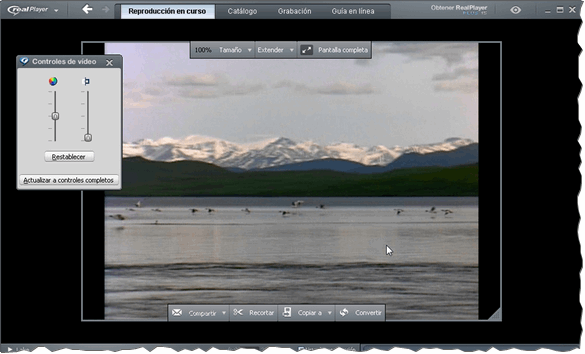
На сегодняшний день медиаплеер проигрывает практически все, что вы встретите в интернете: Quicktime MPEG-4, Windows Media, DVD, потоковое аудио и видео и многие другие форматы. Так же у него не плохой дизайн, есть все навороты (эквалайзер, микшер и пр.), как у конкурентов. Единственный недостаток, на мой взгляд — это притормаживания на слабых ПК.
Главные особенности:
- возможность использование «облака» для хранения видеороликов (несколько гигабайт дается бесплатно, если нужно больше — нужно платить);
- возможность легкого переноса видео между ПК и другими мобильными устройствами (с конвертацией формата!);
- просмотр видео из «облака» (причем, сделать это могут, например, ваши друзья, а не только вы. Классная опция, кстати. В большинстве программ такого типа — ничего подобного нет (поэтому я и включил данный проигрыватель в этот обзор)).
5KPlayer
Сайт: http://www.5kplayer.com/
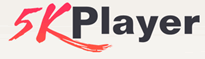
Сравнительно «молодой» проигрыватель, но обладающий сразу целым ворохом полезных штук:
- Возможность просмотра видео с популярного хостинга YouTube;
- Встроенный MP3-конвертер (полезно при работе с аудио);
- Достаточно удобные эквалайзер и тюнер (для точной подстройки изображения и звука, в зависимости от вашего оборудования и конфигурации);
- Совместимость с AirPlay (для тех, кто еще не в курсе — то это наименование технологии (лучше сказать протокола), который разработала Apple, с помощью которых обеспечивается беспроводная потоковая передача данных (аудио, видео, фото) между разными устройствами).
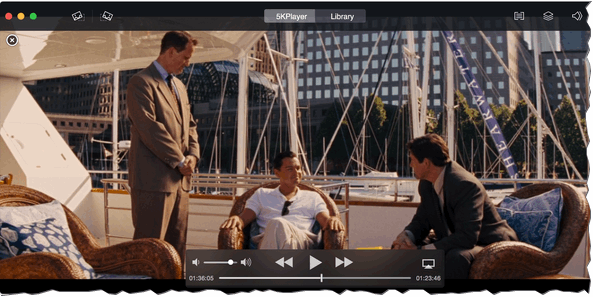
Из недостатков этого проигрывателя, могу лишь выделить отсутствие детальной настройки субтитров (бывает очень нужная штука, при просмотре некоторых видео файлов). В остальном же — это отличный проигрыватель со своими интересными уникальными опциями. Рекомендую к ознакомлению!
Каталогизатор фильмов
Я думаю, что если вы подыскиваете себе проигрыватель, то наверняка вам будет полезна и интересна вот эта небольшая заметка про каталогизатор. Наверное, почти каждый из нас просмотрел сотни фильмов. Какие-то по телевизору, какие-то на ПК, что-то в кинотеатрах. А вот если бы был каталог, своего рода органайзер по фильмам, в которых бы отмечались все ваши видео (хранящиеся на жестком диске, CD/DVD носителях, флешках и пр. устройствах) — то было бы куда удобнее! Об одной из таких программ, я и хочу сейчас упомянуть…
All My Movies
Оф. сайт: http://www.bolidesoft.com/rus/allmymovies.html
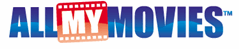
С виду, казалось бы, совсем небольшая программа, но содержит в себе десятки полезных функций: поиск и импорт информации о практически любых фильмах; возможность делать заметки; возможность печати вашей коллекции; отслеживание у кого тот или иной диск (т.е. вы никогда не забудете, что месяц-два назад кому-то одолжили свой диск) и т.д. В ней, кстати, даже просто удобно искать фильмы, которые хотелось бы посмотреть (об этом чуть ниже).
Программа поддерживает русский язык, работает во всех популярных версиях Windows: XP, 7, 8, 10.
Как найти и добавить фильм в базу
1) Первое, что нужно сделать, это нажать кнопку поиска и добавления в базу новых фильмов (см. скриншот ниже).
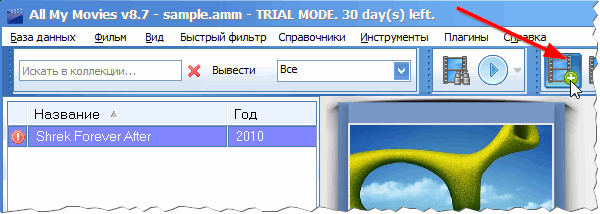
2) Далее в строку «Ориг. название» вводите примерное название фильма и нажимаете кнопку поиска (скриншот ниже).
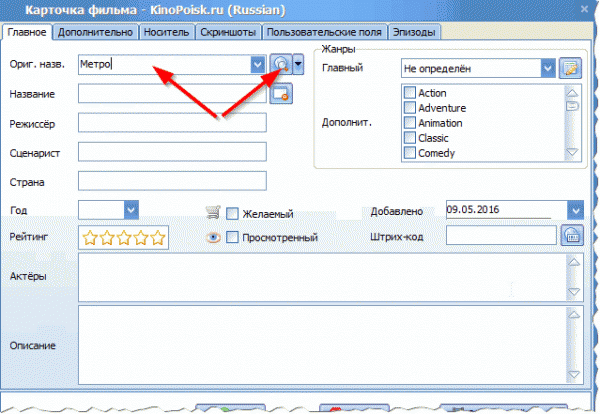
3) В следующем шаге программа представит десятки фильмов, в названии которых представлено то слово, которое вы ввели. Причем, будут представлены обложки фильмов, их оригинальные английские названия (если фильмы зарубежные), год выпуска. В общем, легко и быстро найдете то, что хотели посмотреть.
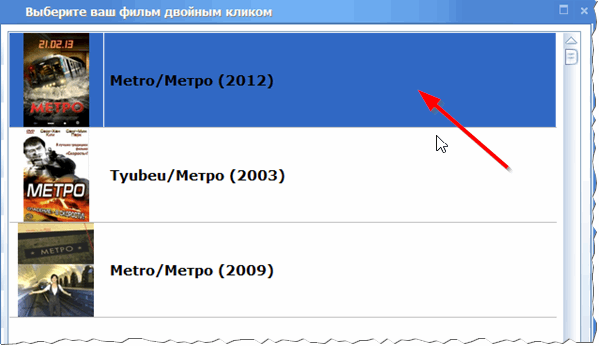
4) После того, как выберите фильм — вся информация о нем (актеры, год выхода, жанры, страна, описание и т.д.) будет загружена в вашу базу и вы сможете более детально с ним ознакомиться. Кстати, будут представлены даже скриншоты из фильма (очень удобно, скажу я вам)!
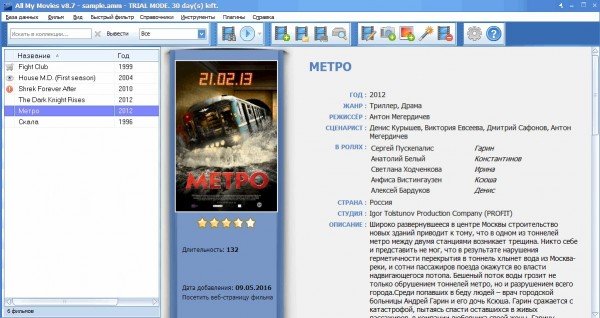
На этом статью завершаю. Всем хороших видео и качественного их просмотра. За дополнения по теме статьи — буду весьма признателен.
Удачи!
Оцените статью:
(13 голосов, среднее: 4 из 5)
Поделитесь с друзьями!

 Доброго дня!
Доброго дня!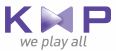
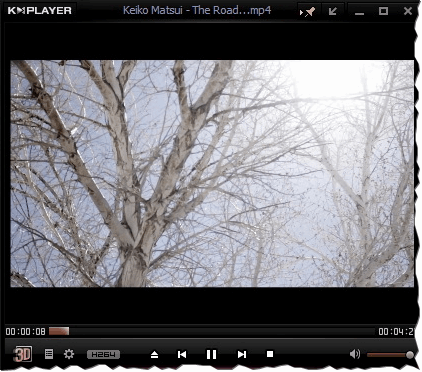

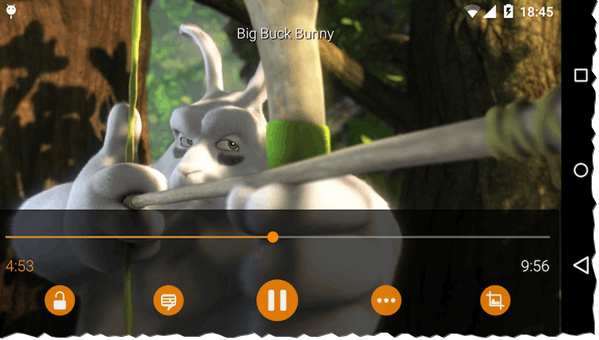
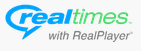
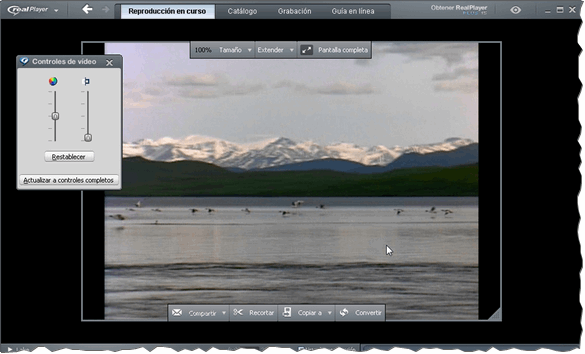
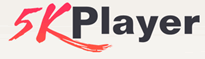
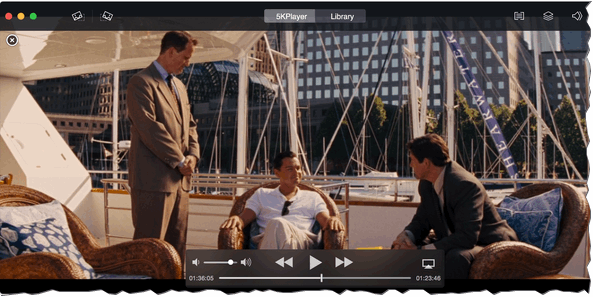
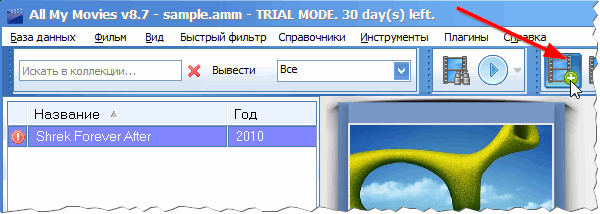
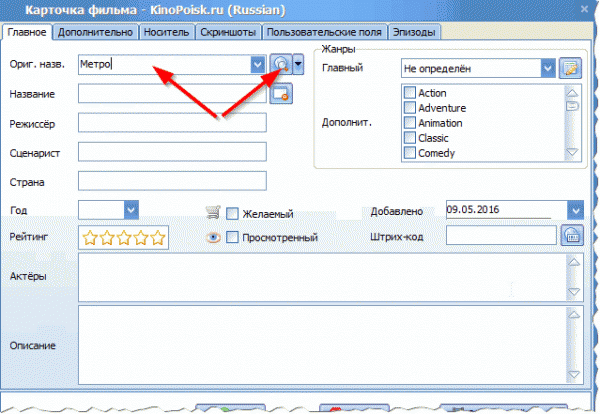
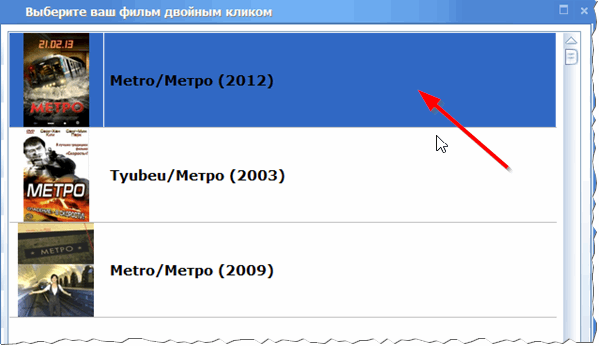
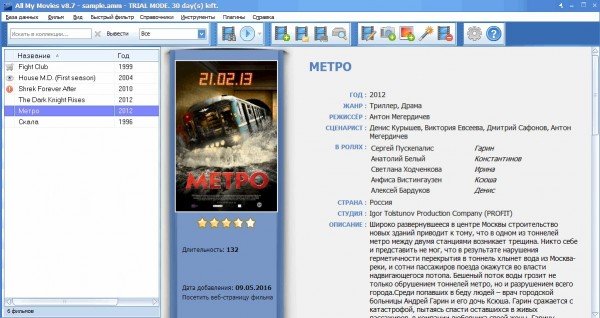
2 комментария